В сегодняшнем посте я опишу настройку маршрутизатора ASUS RT-G32.
Сам маршрутизатор я описывал здесь. Отзывы о данной модели весьма противоречивые — у одних работает без проблем, другие не знают как с ним совладать и в конце мытарств с облегчением избавляются. Из опыта общения с продукцией компании ASUS скажу то, что это оборудование достаточно качественное и довольно-таки надёжное. Единственное слабое место, опять же по моему мнению — это микропрограмма. Ну толи у компании ASUS проблема с программистами, толи им просто не везёт 
Для этого заходим в веб-интерфейс модема по стандартному адресу http://192.168.1.1:
Смотрим версию прошивки, и сразу ещё обновляем. Понятно что сначала её нужно скачать. Будем считать что она у нас есть, иначе можно настроить маршрутизатор, а затем скачать прошивку и перепрошить. Идём в «Administration» -> «Firmware Upgrade»:
Нажимаем кнопку «Обзор» и выбираем файл прошивки. Нажимаем «Upload» и надеемся на то что случайно не отключится электричество. По окончании процедуры обновления ПО, маршрутизатор перезагрузится и можно приступать к настройке. Настроим подключение к провайдеру — переходим в раздел «WAN» -> «Internet Connections»:
Для примера рассмотрим настройку подключения к провайдеру Билайн. «Тип подключения» — «WAN Connection Type» — выбираем PPTP. Получение внешнего IP-адреса оставляем в автоматическом режиме («Get WAN IP automatically» — Yes), как и получение адресов DNS-серверов («Connect to DNS Server automatically» — Yes). Далее необходимо указать логин (User Name) и пароль (Password) для доступа в сеть Интернет, и адрес VPN-Сервер. В случае Билайна этот адрес vpn.internet.beeline.ru (В том случае, если Ваш провайдер работает через PPPoE, то в этом случае настройка ещё проще, т.к. достаточно выбрать этот тип подключения и ввести имя пользователя и пароль, никаких адресов дополнительно вводит не нужно). Нажимаем кнопку Apply.
Теперь настроим беспроводную точку доступа Wi-Fi. переходим в раздел «Wireless» -> «General»:
Идентификатор беспроводной сети SSID можно оставить по-умолчанию, можно указать свой. Обезопасим свою сеть от посторонних подключений -устанавливаем тип аутентификации («Authentication Method») — WPA2-Personal, WPA-Encryption — AES и указываем ключ авторизации «WPA Pre-Shared Key» — буквенно-циферная ключевая фраза для доступа в нашу беспроводную сеть. Нажимаем Apply.
В заключении сменим пароль на доступ к веб-конфигуратору маршрутизатора. Переходим в Administration -> System:
В поле «New Password» вводим новый пароль и подтверждаем его в «Retype New Password». Нажимаем кнопку «Apply». Перезагружаем роутер и радуемся жизни.
p.s. Инструкция по настройке IPTV на RT-G32 смотрите здесь: https://nastroisam.ru/iptv-na-asus-rt-g32/


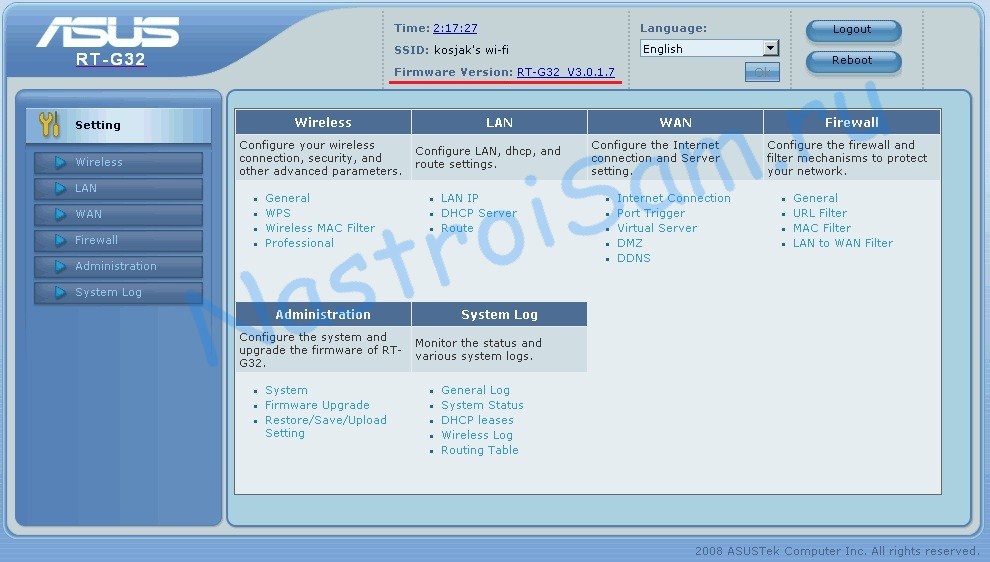
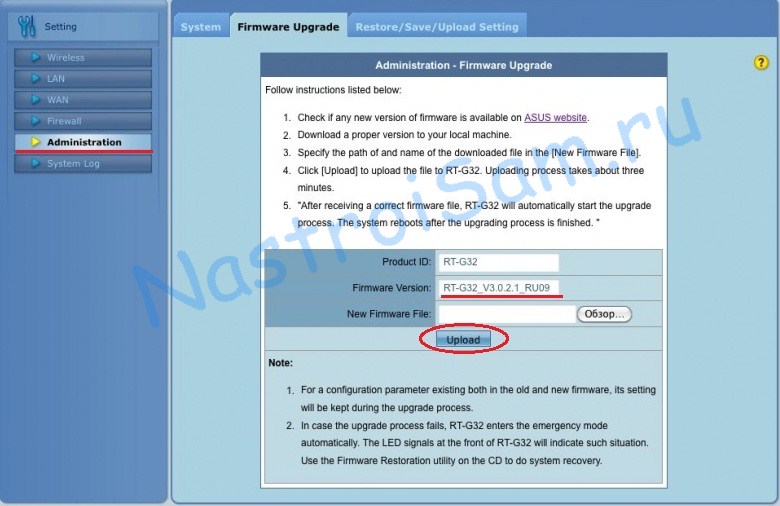
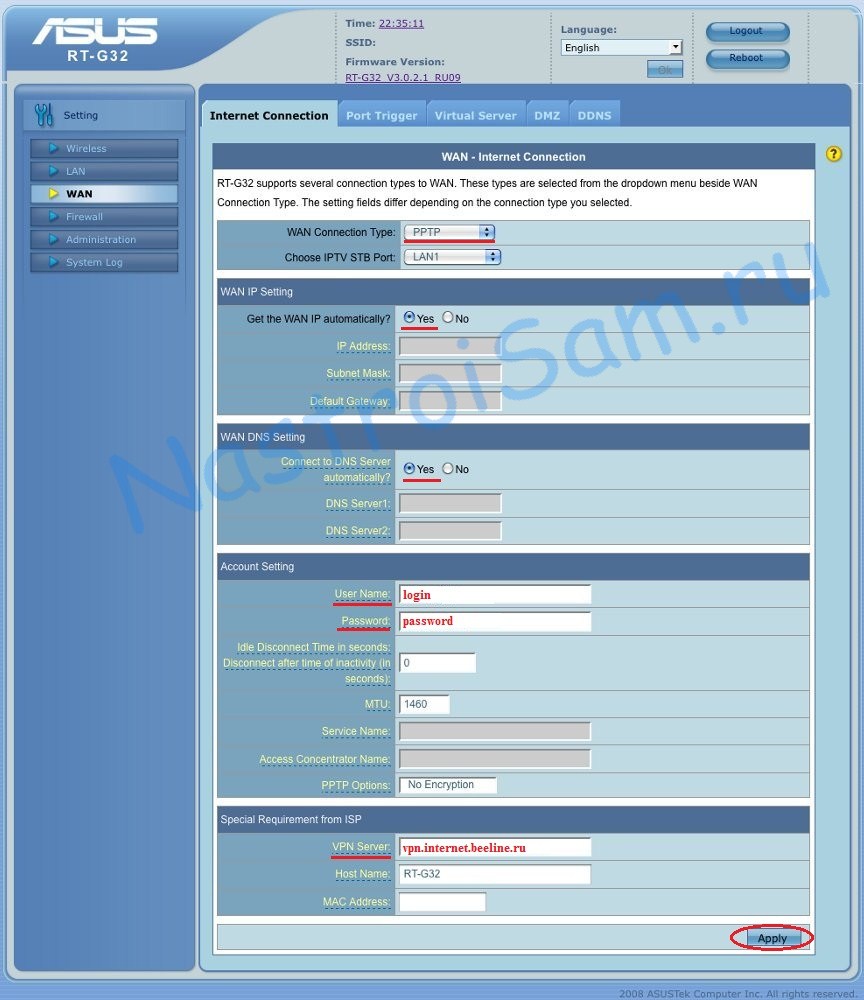
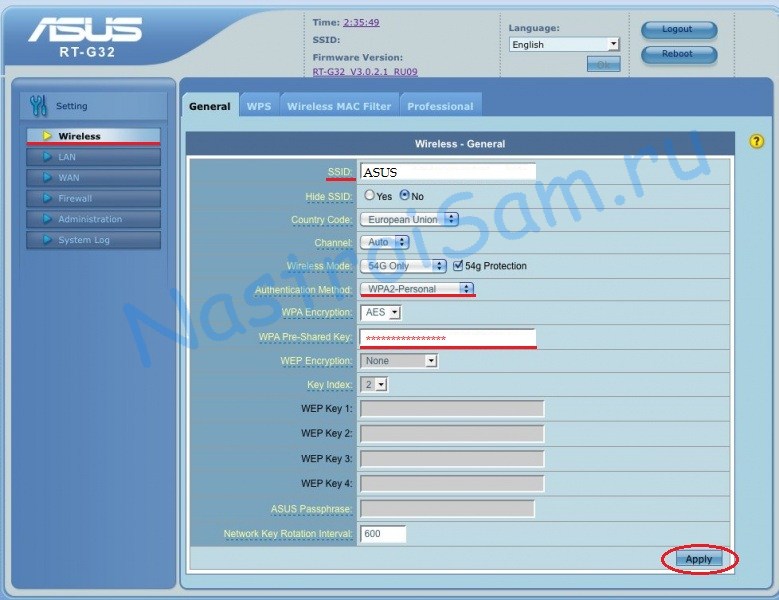

http://i-on.ru/catalog/router-wi-fi-asus-rt-g32 у метя вот такой роутер
http://www.asusmarket.ru/product/asus-wl-167g-v3-usb.htm?from=ya_ma&_openstat=bwfya2v0lnlhbmrlec5ydtvqknc00ldqv9gc0lxrgcbxas1gasbbc3vzifdmlte2n0cgvjmgozc1mta0nzyzmjs такой адаптер к компу
Тогда принудительно выставьте в настройках обоих устройств только n-стандарт и посмотрите что получится.
Пробовал ничего не получаеться, пропадает wi-fi
Значит не работают они в n-режиме. Пробуйте обновить прошивку роутера до самой последней. не поможет — тогда только пробовать менять железо.
Здравствуйте, у меня получилось настроить скорость по wi-fi до 150мб
Вот скидываю кому пригодиться как это зделатьъ
http://***.ru/article/instrukcija-po-nastrojke-wi-fi-routera-asus-rt-g32
Эти настройки для asus-rt g32 версия С
Фактически там всё то же самое что и в этой инструкции. никакой особой разницы я не увидел.
ПРИ НАСТРОЙКЕ БЕСПРОВОДНОЙ СЕТИ СЛЕДУЕТ УЧЕСТЬ!?Рекомендуем сменить канал вещания Wi-Fi сигнала с автоматического выбора на определённый, например, 6 или 9.
?Для достижения максимальной скорости обмена данными через сеть, не используйте типы шифрования WEP и WPA2, первый тип снижает скорость доступа в сети, а второй тип не всегда поддерживается мобильными устройствами.
?Определитесь с выбором режима сети «B only» или «G only», в зависимости от того, какие устройства будут подключаться к роутеру в последующем. Не рекомендуется использовать смешанный режим «B/G mixed»
Вообще, я рекоменую использовать только wpa2, т.к. с wpa и wep Вас взломает любой школьник. А из режимов ставить принудительно b, g, n или ставить mixed — это зависит от используемых Вами устройств. Mixed и удобен именно тем, что роутер будт работать с любым устройством, а принудительно выставленный режим такого эффекта не даст. Тем более Вы утверждали что ставили режим принудительно и это Вам не помогло.
Здравствуйте, по wi-fi скорость не более 3-5 мб, иногда прыгает до 10мб , все настройки как надо wpa2, n only, статистическое соед, обновленная прошивка 7, ширина канала 20/40, канал 9 13, хотя по кабелю напрямую через роутер 50-60 мб в секунду.
Ктати когда изначально все зделал на авто настройках было где то 40-50, при чем роутер находиться в тех же расстояниях
В чем может быть дело, что делать??
Скорость вы в мегабитах называете или в мегабайтах в секунду? Это разные вещи. Точно ли в N-режиме завязался?
мегабиты
Да точно в n- режиме завязался, пробовал разные режимы, все тоже самое
упала скорость
Подскажите пожалуйста как войти в веб-интерфейс маршрутизатора по стандартному адресу http://192.168.1.1, если для входа запрашивает имя пользователя и пароль?
Выданные провайдером данные не проходят, что вводить не понятно, может они есть по умолчанию, но как и где их узнать?
Есть ли способ настроить маршрутизатор без входа в веб-интерфейс?
Всё, разобрался, достаточно просто логин admin и пароль admin, оказалось написано снизу на маршрутизаторе, а я искал в документации.
Всё настроил, пока работает чётко, корпус еле тёпленький, хотя подключены и в работе все 4 порта.
не получается перепрошить, на 2% пишет ошибку связи.
после подключения сети, не могу открыть настройки =(. маршрутизатор не отзывается
Спасибо, люди!!! Эта адская машинка заработала!
Проблемы с перепрошивкой. Стоит версия 2.0.2.4, пытаюсь обновиться с родного сайта на 3, изначально выдает ошибку о неправильном образе или сбое подключения.
Подскажите пожалуйста, что делать?
Спасибо.
Не нашел того, что искал у Вас. Если бы подробнее настроечки были.
192.168.1.1 сбрасывает, «Время ожидания соединения истекло». Войти в интерфейс нет никакой возможности.
а пингуется вообще 192.168.1.1?
Доброго времени суток!!!
Прошу помочь с настройкой Asus RX3401_b для двух компьютером и провайдера Билайн.
Такого маршрутизатора на сайте не нашел.
Заранее благодарен!